Jak nastavit Samsung Galaxy Watch 4
Co vědět
- Nabijte hodinky a poté stiskněte napájení/domov tlačítko, dokud se nezapne.
- Nainstalujte aplikaci Galaxy Wearable, klepněte na Starta postupujte podle pokynů na obrazovce.
Tento článek vysvětluje, jak nastavit a používat a Samsung Galaxy Watch 4 včetně základního ovládání a nastavení.
Jak nastavím své Samsung Galaxy Watch 4?
Chcete-li nastavit zařízení Galaxy Watch 4, musíte si do telefonu nainstalovat aplikaci Galaxy Wearable. Galaxy Wearable je aplikace od společnosti Samsung, která se používá k nastavení a ovládání všech nositelných zařízení Samsung, jako je např Série Galaxy Watch a Galaxy Buds. S nainstalovanou aplikací můžete hodinky zapnout a poté postupovat podle pokynů, které vidíte na telefonu. Proces nastavení se provádí výhradně v aplikaci a aplikace vám také umožňuje spravovat hodinky poté, co je nastavíte.
Zde je návod, jak nastavit Galaxy Watch 4:
-
V případě potřeby hodinky nabijte.

Jeremy Laukkonen / Lifewire
Galaxy Watch 4 se dodávají s nízkou úrovní nabíjení. Obvykle stačí projít procesem nastavení, ale možná budete muset nejprve nabít svůj.
-
Stiskněte a podržte Power/Home tlačítko na hodinkách, dokud se nezapnou.

Jeremy Laukkonen / Lifewire
Pokud jste tak ještě neudělali, nainstalujte si do telefonu aplikaci Galaxy Wearable.
Otevřete aplikaci Galaxy Wearable a klepněte na Start.
-
Klepněte na jednu z možností umístění zařízení.
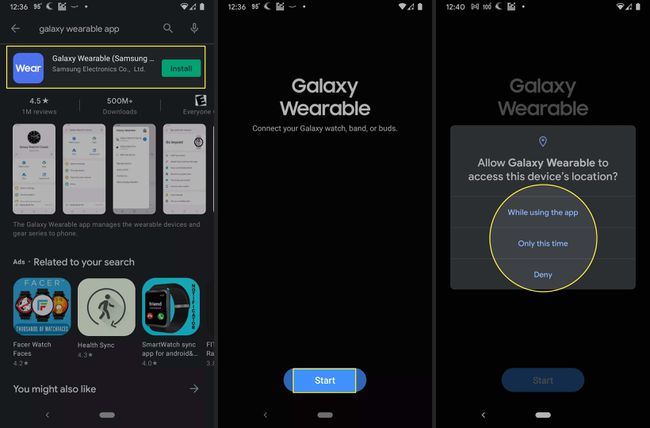
Nemusíte povolit přístup k poloze, ale pokud klepnete na Odmítnout, mnoho funkcí, jako je místní počasí, nebude fungovat nebo se správně zobrazovat.
Klepněte Dovolit aby hodinky mohly volat a spravovat hovory.
Klepněte Galaxy Watch4 když se objeví v seznamu dostupných zařízení.
-
Zkontrolujte kód na hodinkách a kód na telefonu a klepněte na Pár pokud se shodují.
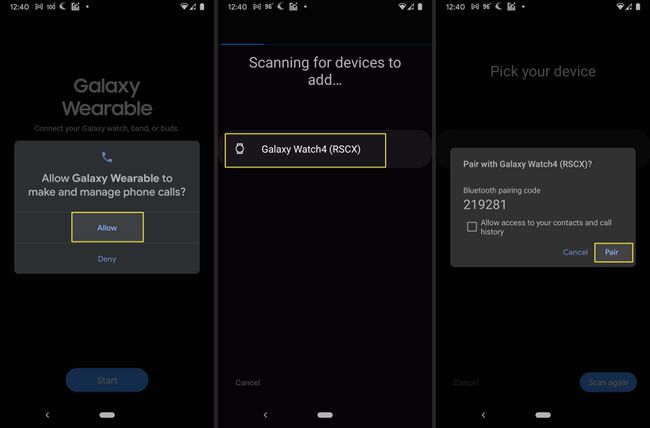
Klepněte na zaškrtávací políčko, pokud chcete mít možnost zobrazit kontakty a historii hovorů na hodinkách.
-
Klepněte OK.
Google Play se automaticky otevře pro plugin Galaxy Watch4.
Počkejte na dokončení instalace a poté se vraťte do aplikace Galaxy Wearable.
Klepněte Nainstalujte.
-
V aplikaci Galaxy Wearable klepněte na Přihlásit se.

K používání hodinek se nemusíte přihlašovat, ale pokud tento krok přeskočíte, nebudete mít přístup k uvedeným funkcím.
-
Zadejte své přihlašovací údaje Samsung a klepněte na Přihlásit se.
nemít a Účet Samsung? Klepněte Vytvořit účet nebo Pokračujte s Google, postupujte podle pokynů na obrazovce a poté přejděte k dalšímu kroku.
Klepněte Pokračovat.
-
Klepněte Souhlasit.
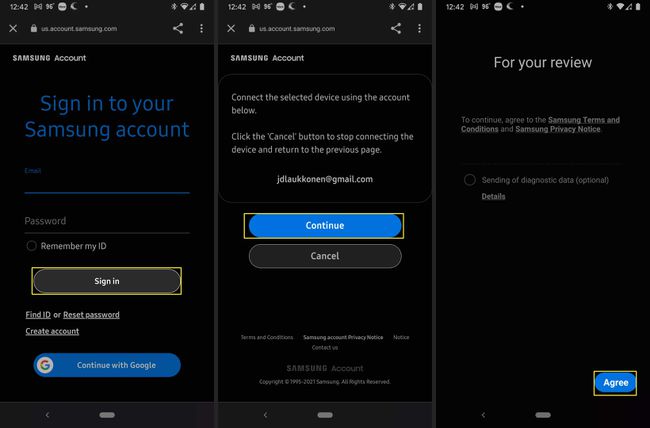
Klepněte OK.
Klepněte Dovolit pokud chcete, aby hodinky mohly zobrazovat vaše kontakty.
-
Klepněte Dovolit pokud si chcete zobrazit kalendář na hodinkách.
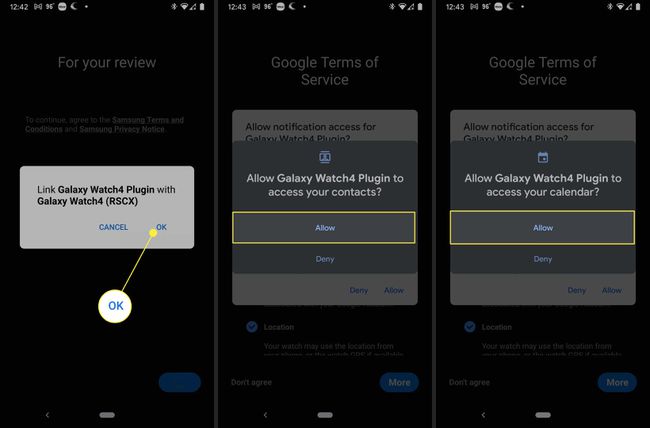
Klepněte Dovolit pokud chcete mít možnost zobrazit protokoly hovorů na hodinkách.
-
Klepněte Dovolit abyste mohli sledovat a poslouchat média prostřednictvím hodinek.
Tato možnost je nezbytná, pokud chcete spárovat sluchátka s hodinkami.
-
Klepněte Dovolit pokud chcete mít možnost odesílat a přijímat SMS zprávy prostřednictvím hodinek.
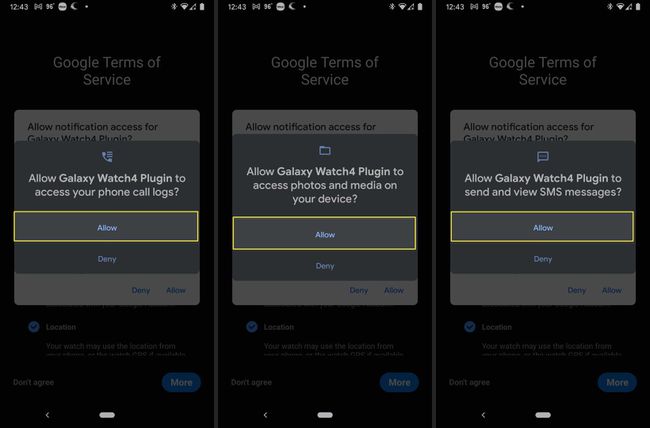
-
Klepněte Dovolit.
Pokud klepnete na Odmítnout, některé funkce hodinek, jako je přijímání hovorů, nebudou fungovat nebo nebudou dostupné.
Klepněte Pokračovat.
-
Počkejte, až aplikace nakonfiguruje hodinky.
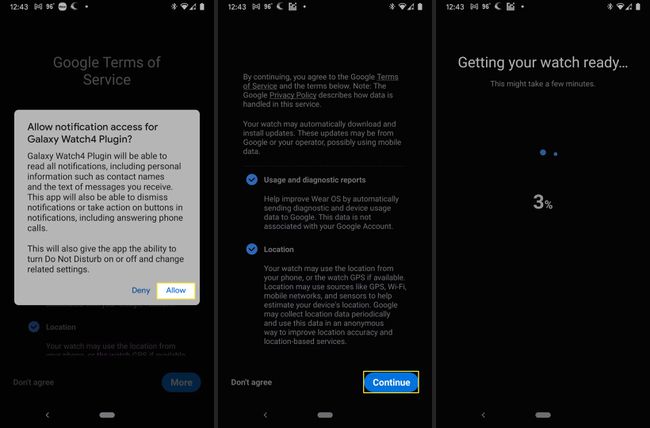
Ověřte, že používáte správný účet Google, a klepněte na Pokračovat.
Klepněte kopírovat.
-
Klepněte další pro obnovení nastavení z předchozích hodinek, popř Přeskočit pokud jste nikdy předtím neměli hodinky Samsung.

Klepněte další.
Počkejte na dokončení procesu nastavení.
-
Když se do telefonu načte domovská obrazovka Galaxy Wearable, hodinky jsou nastaveny a připraveny k použití.
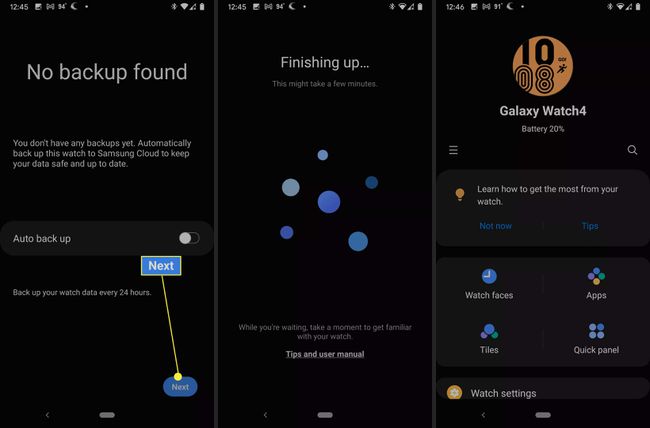
Jak spárovat Galaxy Watch 4 s chytrým telefonem
Jediný způsob, jak spárovat Galaxy Watch 4 se smartphonem, je pomocí aplikace Galaxy Wearable, jak je popsáno v předchozí části. Pokud byly hodinky dříve používány s jiným telefonem, musíte je před spárováním s telefonem obnovit do továrního nastavení.
Hodinky můžete také resetovat do továrního nastavení a znovu je připojit pomocí postupu popsaného v předchozí části, pokud máte problém, kdy se hodinky již nepřipojují k vašemu telefonu a zdá se, že je třeba je spárovat znovu.
Jak stahovat aplikace pro Galaxy Watch 4
Galaxy Watch 4 používá WearOS, což znamená, že si můžete stáhnout aplikace pro svůj Galaxy Watch 4 prostřednictvím Google Play v telefonu nebo prostřednictvím Google Play přímo na hodinkách. Když používáte telefon, proces je stejný jako stahování aplikace pro váš telefon s jedním krokem navíc. Postup je podobný, pokud chcete používat hodinky.
Zde je návod, jak stáhnout aplikace pro Galaxy Watch 4 pomocí telefonu:
-
Otevřete v telefonu Google Play a vyhledejte aplikaci.
Pokud klepnete na přepínač Watch, uvidíte pouze aplikace, které jsou kompatibilní s hodinkami.
Na stránce obchodu pro aplikaci klepněte na šipku dolů na tlačítku Instalovat.
Ujistěte se, že Samsung hodinky políčko je zaškrtnuté.
Klepněte Nainstalujte.
Jak získat aplikace přímo na Galaxy Watch 4
Zde je návod, jak stahovat aplikace pro Galaxy Watch 4 přímo do hodinek:
Přejetím nahoru zobrazíte aplikace.
Klepněte na Google Play ikona.
Vyhledejte aplikaci klepnutím na lupu nebo klepnutím na kategorii.
Klepněte na požadovanou aplikaci.
Klepněte Nainstalujte.
Aplikace se stáhne a nainstaluje do vašich hodinek.
Jak používat Samsung Galaxy Watch 4
Galaxy Watch 4 sází především na svůj dotykový displej, ale podporuje i několik ovládání gesty. Můžeš povolit a zakázat ovládání gesty podle vašeho vkusu.
Výchozí nastavení způsobí, že se obrazovka po několika sekundách automaticky vypne, ale můžete ji kdykoli znovu zapnout zvednutím paže přirozeným pohybem a dívat se na hodinky.
Kromě tohoto ovládání gesty můžete obrazovku aktivovat také klepnutím podle tohoto postupu: přejeďte dolů > ikona ozubeného kola > Zobrazit > Probuzení dotykem obrazovky.
Dotyková obrazovka zařízení Galaxy Watch 4 funguje jako obrazovka vašeho telefonu, takže můžete klepat na věci a pracovat s nimi. Některé funkce vyžadují stisknutí a podržení a v určitých aplikacích fungují také ovládací prvky sevřením, které slouží k přiblížení a oddálení.
Zde jsou ovládací prvky přejetí prstem, které jsou k dispozici na domovské obrazovce:
- Přejeďte prstem dolů: Přístup k rychlému panelu, který poskytuje snadný přístup k nastavení a dalším funkcím.
- Přejeďte prstem nahoru: Přístup ke svým aplikacím, včetně Obchodu Play, který vám umožňuje stahovat nové aplikace.
- Přejeďte prstem doprava: Přístup k oznámením. Kromě toho můžete klepnout na oznámení pro další informace.
- Přejeďte doleva: Přístup ke svým dlaždicím.
- stiskněte a podržte: Přepínání ciferníků.
Co je to rychlý panel Galaxy Watch 4?
Galaxy Watch 4 mají rychlý panel, ke kterému se dostanete potažením prstu dolů po hlavním ciferníku. Rychlý panel poskytuje snadný přístup k mnoha užitečným nastavením a funkcím. Chcete-li procházet možnostmi, přejeďte prstem doprava a doleva a klepněte na požadovanou možnost.
Zde jsou nastavení a funkce, které najdete na rychlém panelu Galaxy Watch 4:
- Režim večerky: Deaktivuje většinu upozornění na vašich hodinkách, ale ranní budík se stále spustí, pokud máte jedno nastavené.
- Napájení: Vypněte hodinky a zapněte a vypněte citlivost na dotyk.
- Nastavení: Přístup k nastavení hodinek.
- Vždy na: Přepnutí displeje tak, aby zůstal zapnutý po celou dobu nebo časový limit, když se nepoužívá.
- Zvuk: Klepnutím přepnete mezi ztlumením, ztlumením vibrací nebo zvukem.
- Svítilna: Osvětlete ciferník bílým světlem.
- Nerušit: Přepnutí režimu Nerušit.
- Jas: Nastavení jasu displeje.
- Šetření energie: Přepínání režimu úspory energie.
- Režim divadla: Ztlumí oznámení, deaktivuje vždy zapnutý displej a upraví další nastavení tak, aby po zadanou dobu nepůsobilo rušení.
- Wi-Fi: Přepíná připojení Wi-Fi.
- Vodní zámek: Zapne vodní zámek, což vám umožní plavat při nošení hodinek. Chcete-li vodní zámek opět vypnout, stiskněte a podržte tlačítko Home na hodinkách.
- Režim Letadlo: Přepíná režim v letadle.
- Bluetooth audio: Zapíná a vypíná Bluetooth a umožňuje vám připojit sluchátka nebo špunty.
- Najít můj telefon: Prozvoní váš telefon a umožní vám jej najít.
- Umístění: Zapnutí a vypnutí služeb určování polohy.
- Plus: Přidejte další možnosti, včetně NFC a přepínače citlivosti dotyku.
Jak najít své Galaxy Watch 4
Aplikace Galaxy Wearable má funkci, která vám umožní najít hodinky, pokud je zahodíte tím, že je přinutíte hrát hlasitý tón. Funguje to takto:
Otevřete v telefonu aplikaci Galaxy Wearable.
Přejděte dolů a klepněte na Najít moje hodinky.
Klepněte Start.
Až hodinky najdete, klepněte na Stop.
Jak aktivuji svůj Samsung Galaxy Watch 4?
Pokud vaše zařízení Galaxy Watch 4 podporuje LTE, pak během procesu nastavení uvidíte jeden krok navíc. Chcete-li aktivovat své Galaxy Watch 4, musíte klepnout další na Mobilní služba pro vaši obrazovku hodinek. Poté, co dokončíte nastavení hodinek, můžete dokončit aktivaci prostřednictvím aplikace Galaxy Wearable.
Otevřete aplikaci Wearable, klepněte na Nastavení hodinek > Mobilní tarifya dokončete aktivaci podle pokynů. Pro další informace se můžete obrátit na svého mobilního operátora.
Aplikace se pokusí aktivovat hodinky na stejné mobilní službě, kterou používá váš telefon. Pokud váš poskytovatel nepodporuje Galaxy Watch 4, nebude fungovat. Tato možnost také není k dispozici, pokud vaše hodinky nepodporují LTE.
Musím přidat řádek pro chytré hodinky Samsung?
Verze Galaxy Watch 4 LTE funguje s mnoha různými mobilními operátory a každý z nich řeší věci po svém. Pokud chcete používat funkci LTE, budete si muset aktivovat službu pro hodinky prostřednictvím svého operátora zda potřebujete přidat linku nebo ne, závisí na tom, kterého operátora používáte a jaký druh plánu aktuálně používáte mít.
Všichni hlavní operátoři mají plány pro LTE verzi Galaxy Watch 4, ale před aktivací služby byste se měli u svého operátora informovat o dostupných plánech a nákladech. Někteří operátoři vám umožňují sdílet jedno telefonní číslo mezi vaším telefonem a Galaxy Watch 4, v takovém případě pravděpodobně nebudete muset přidat linku, ale stále mohou být účtovány další poplatky.
Potřebujete plán pro hodinky Samsung?
Nepotřebujete a mobilní tarif pro vaše hodinky, pokud nemáte verzi LTE a nechcete hodinky používat bez telefonu. Pokud je váš telefon poblíž, hodinky se k němu mohou připojit Bluetooth, která vám umožní volat a přijímat hovory a SMS pomocí plánu telefonu. Vaše hodinky lze také připojit přímo k Wi-Fi, který vám umožní využívat většinu jeho funkcí kromě odesílání a přijímání hovorů.
Funkce Wi-Fi připojení je k dispozici ve verzích Galaxy Watch 4 pouze s Bluetooth a LTE.
Pokud chcete nechat telefon a používat hodinky k volání a přijímání hovorů a textových zpráv, potřebujete buď samostatný plán, nebo si musíte zařízení Galaxy Watch přidat ke svému aktuálnímu účtu. Specifika se u jednotlivých mobilních operátorů liší, proto si další podrobnosti ověřte u svého.
FAQ
-
Jak nastavím hodinky Samsung Galaxy Watch?
Nastavte si hodinky Samsung Galaxy Watch s aplikací Galaxy Wear, pokud máte iPhone a model starší než Galaxy Watch 4. V systému Android použijte aplikaci Galaxy Wearable. Prostřednictvím aplikace najděte a spárujte hodinky > povolte oprávnění > nebo obnovte ze zálohy účtu Samsung.
-
Jak nastavím Samsung Pay na Galaxy Watch?
Klepněte na Samsung Pay na zařízení Galaxy Watch nebo přidržte Zadní tlačítko na několik sekund pro spuštění aplikace a postupujte podle pokynů na obrazovce. Karty můžete do svého účtu Samsung Pay přidat také prostřednictvím aplikace Galaxy Wearable ze stránky aplikace, oblasti nastavení nebo domovské karty.
-
Jak nastavím Bixby poprvé na Samsung Galaxy Watch?
Vyberte aplikaci Bixby na obrazovce Aplikace nebo stiskněte Domov dvakrát pro spuštění Bixby. Přijměte požadavky na oprávnění, abyste hlasovému asistentovi umožnili pracovat na vašem zařízení. Poté postupujte podle pokynů k nastavení na hodinkách a spravujte své předvolby Bixby.
